Git Bash je základným nástrojom, ktorý poskytuje Skúsenosti s príkazovým riadkom Git v operačnom systéme Windows. Je to shell príkazového riadka na povolenie Git s príkazovým riadkom v systéme. Git Bash je balík, ktorý inštaluje emuláciu Bash, niektoré bežné unixové nástroje a Git na operačnom systéme Windows. In Git Bash používateľ interaguje s repozitárom a prvkami git prostredníctvom príkazov.
Obsah
- Čo je Git?
- Čo je Git Bash?
- GIT GUI
- Ako nainštalovať Git Bash?
- Príkazy Git Bash
- Ako používať Git Bash?
- Ako vytvárať a spravovať pobočky v GitBash?
- Zlúčenie pobočiek v GitBash
- Klonovanie úložísk v GitBash
- Zrušenie záväzkov v GitBash
- Záver
- Často kladené otázky na GitBash
Čo je Git?
Git je a systém kontroly verzií pre sledovanie zmien v zdrojovom kóde počas vývoja softvéru. Je určený na koordináciu práce medzi programátormi, ale dá sa použiť na sledovanie zmien v akejkoľvek sade súborov. Jeho cieľom je zvýšiť efektívnosť , a rýchlosť a jednoducho spravujte veľké projekty kontrola verzií . Git pomáha tímu vyrovnať sa so zmätkom, ktorý má tendenciu nastať, keď viacero ľudí upravuje rovnaké súbory.
Čo je Git Bash?
Git Bash je a rozhranie príkazového riadku ( CLI ) aplikácia pre Windows, ktorá vám umožňuje komunikovať s Git, systémom na správu verzií. Naklonujte úložiská , vykonať zmeny , push a pull zmeny a ďalšie sú možné pomocou Git Bash. Git Bash dokáže automatizovať manuálne úlohy pomocou vami napísaných skriptov. Git Bash vám pomôže lepšie sa dozvedieť o systéme Git a správe verzií.
GIT GUI
Git je systém na správu verzií a je dostupný vo forme grafického používateľského rozhrania (GUI) a rozhrania príkazového riadka (CLI). Grafické používateľské rozhranie (GUI) uľahčuje úlohy v porovnaní s najbežnejšími úlohami rozhrania príkazového riadka (CLI), ktoré sa vykonávajú v systéme Git, a ktoré spočívajú v zadávaní zmien, vytváraní vetiev a zlučovaní zmien. K dispozícii sú klienti GIT GUI, z ktorých každý má svoje silné a slabé stránky.
- Zdrojový strom.
- GitHub Desktop
- TortoiseGit
- GitKraken
Vyberte si ktorékoľvek z GUI GUI podľa svojich potrieb a preferencií. Ak ste začiatočník, použite jednoduché GIT GUI a pre pokročilých môžete použiť prispôsobené GUI.
Ako nainštalovať Git Bash?
Pri inštalácii postupujte podľa krokov uvedených nižšie Git Bash v systéme Windows :
Krok 1: Inštalačný program súboru .exe pre Git Bash si môžete stiahnuť z https://gitforwindows.org/ Po stiahnutí spustite inštalačný program, zobrazí sa nasledujúce okno.
python rstrip
Inštalácia Git Bash
Krok 2: Vyberte komponenty, ktoré potrebujete nainštalovať, a kliknite na tlačidlo Ďalej.
Krok 3: Vyberte cestu, kam chcete nainštalovať git ako je znázornené na obrázku nižšie.
Krok 4: Nechajte proces inštalácie dokončiť, aby ste mohli začať používať Git Bash. Na otvorenie Git Bash prejdite do priečinka, do ktorého ste nainštalovali git, inak jednoducho vyhľadajte vo svojom OS git bash.
Stiahnite si xvideoservicethief ubuntu 14.04
Príkazy Git Bash
Git Bash prichádza so sadou príkazov na vykonávanie rôznych operácií súvisiacich so správou kódu a spoluprácou. Tu je niekoľko základných príkazov Git Bash:
- git teplo: Inicializuje nové úložisko git.
- git klon: git klon príkaz sa používa na klonovanie úložísk, ktoré sú už dostupné vo vzdialenom úložisku.
- git pridať: Súbory nachádzajúce sa v pracovnej oblasti sa presunú do inscenačný priestor .
- git commit: Súbory, ktoré sú dostupné v prípravnej oblasti, budú odovzdané do lokálneho úložiska.
- stav git: Tento príkaz zobrazuje stav pracovného stromu a pracovnej oblasti.
- git log: git log príkaz vám pomôže zobraziť protokoly všetkých vykonaných odovzdaní.
- git vetva: Vytvorí novú pobočku.
- git ide: Na zlúčenie zmien z jednej vetvy do druhej.
- git config: git config vám pomôže nakonfigurovať používateľské meno a e-mailovú adresu.
- git tag: Zobrazí všetky značky.
Ako používať Git Bash?
Git Bash je výkonný nástroj, ktorý vám umožňuje interakciu s Kontrola verzií Git systém v a prostredie príkazového riadku v systéme Windows. Poďme si prejsť základy Ako používať Git Bash
Krok 1: Konfigurácia Git
Nastavte globálnu konfiguráciu používateľského mena/e-mailu
Otvorte Git Bash a začnite vytvárať používateľské meno a e-mail pre prácu na Git Bash.
Nastavte si používateľské meno:
git config --global user.name 'FIRST_NAME LAST_NAME'>
Nastavte svoju e-mailovú adresu:
git config --global user.email '[email protected]'>
príkaz cd odkazuje na príkazový riadok zmeniť adresár a používa sa na vstup do požadovaného adresára. Na navigáciu medzi priečinkami cd používa sa príkaz
cd folder_name>
ls príkaz
Príkaz ls sa používa na zoznam všetkých súborov a priečinkov v aktuálnom adresári.
ls>
Otvorte Git Bash a zmeňte aktuálny pracovný adresár na svoj lokálny projekt pomocou cd príkaz.

Zmeniť pracovný adresár
Krok 2: Potvrdenie úložiska v Git Bash
Inicializujte lokálny adresár ako úložisko Git.
git init>
Pripravte súbory pre prvé odovzdanie ich pridaním do lokálneho úložiska
git add .>
Autor: stav git potom môžete vidieť pripravené súbory Potvrdiť súbory, ktoré ste vytvorili vo svojom lokálnom úložisku.
git commit -m 'First commit'>
Teraz Po stav git príkazu, je vidieť, že nezostalo nič na odovzdanie, takže všetky súbory boli odovzdané.
Krok 3: Inicializácia miestneho úložiska Git
Ak chcete inicializovať svoje lokálne úložisko pomocou Git, postupujte podľa krokov uvedených nižšie.
excel odstrániť prvý znak
Otvorte GitHub cez internet a kliknite na vytvoriť nové úložisko Zadajte vhodný názov pre svoje úložisko a vytvorte úložisko.
Inicializované Git Repo
Poznámka: Môžete sa rozhodnúť inicializovať svoje úložisko git pomocou súboru README a ďalej v ňom môžete spomenúť podrobnosti o svojom projekte. Pomáha ľuďom vedieť, o čom toto úložisko je. Nie je to však absolútne nevyhnutné. Ak však inicializujete svoje úložisko pomocou súboru README pomocou rozhrania, ktoré poskytuje GitHub, váš lokálny archív nebude mať tento súbor README.
Po vytvorení úložiska sa zobrazí nasledujúce
Krok 4: Pripojte miestne úložisko k GitHub
Prejdite do úložiska GitHub a do kód, oddiele skopírujte URL a V príkazovom riadku pridajte adresu URL svojho úložiska, kam sa presunie váš lokálny úložisko.
git remote add origin repository_URL>
Preneste zmeny vo svojom lokálnom úložisku na GitHub.
git push origin master>
Tu boli súbory presunuté do hlavnej vetvy vášho úložiska. Teraz v úložisku GitHub môžete vidieť odoslané súbory.
ins kľúč
Krok 5: Vytiahnutie a zatlačenie zmien do GitBash
Predpokladajme, že sa súbory menia a do lokálneho úložiska sa pridávajú nové súbory. Ak chcete uložiť zmeny v úložisku git:
Stiahnite si všetky ostatné zmeny zo vzdialeného úložiska do lokálneho úložiska.
git pull>
Pre odovzdanie musia byť uskutočnené zmeny.
git add .>
alebo
git add file_name>
Teraz odovzdajte usporiadané súbory.
git commit -m 'commit_name'>
TAM zmeny.
git push origin master>

Presunutie zmien do GitBash
Nové zmeny môžete vidieť:
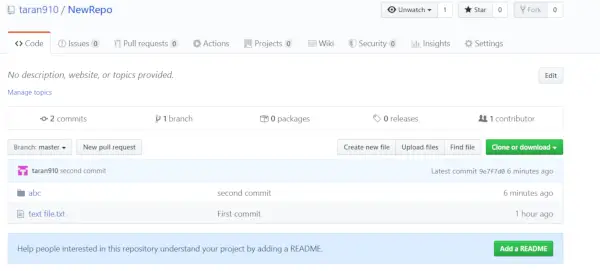
Aktualizovaný adresár
Ako vytvárať a spravovať pobočky v GitBash?
Predpokladajme, že tím pracuje na projekte a pre každého člena pracujúceho na projekte je vytvorená pobočka. Preto bude každý člen pracovať na svojich pobočkách, a preto zakaždým, keď sa najlepšia vetva zlúči s hlavnou vetvou projektu. Pobočky z neho robia systém na kontrolu verzií a veľmi zjednodušujú údržbu zdrojového kódu projektu.
Syntax
- Uveďte všetky pobočky vo vašom úložisku.
git branch>
- Vytvorte novú pobočku
git branch branch_name>
- Bezpečné Odstráňte zadanú vetvu
git branch -d branch_name>
- Vynútiť odstránenie zadanej vetvy
git branch -D branch_name>
Na navigáciu medzi vetvami git pokladňa sa používa. Ak chcete vytvoriť novú vetvu a zapnúť ju.
git checkout -b new_branch_name>
Ak chcete jednoducho prejsť na pobočku
git checkout branch_name>
Po pokladni na pobočke môžete vidieť * na aktuálnej pobočke Teraz to isté zaviazať pridať a páchať činy možno vykonať aj na tejto vetve.
Zlúčenie pobočiek v GitBash
Najprv sa dostaňte do cieľovej vetvy
reťazcové metódy java
git checkout branch_name>
Zlúčte vetvu s cieľovou vetvou
git merge new_branc>
Klonovanie úložísk v GitBash
Klonovanie sa používa na získanie kópie existujúceho úložiska git. Keď spustíte git klon príkaz vytvorí priečinok zip uložený vo vašom predvolenom umiestnení
git clone url>
Tento príkaz uloží adresár ako predvolený názov adresára úložiska git Ak chcete uložiť názov adresára ako svoj vlastný názov, musíte zadať ďalší argument pre váš vlastný názov adresára
git clone url custom_name>
Zrušenie záväzkov v GitBash
Keď nastane situácia, keď zabudnete pridať nejaké súbory na odovzdanie a chcete zrušiť akékoľvek odovzdanie, môžete to znova potvrdiť pomocou – upraviť
Syntax:
git commit --amend>
Záver
Svoj kód môžete spravovať pomocou nástroja Git Bash. Pretože má rozhranie príkazového riadka, môžete použiť skripty na automatizáciu procesov. Môžete ho použiť na Windows, Mac a Linux, pretože ide o multiplatformovú aplikáciu. Je to open source a zadarmo. Niektoré zo základných a sofistikovaných príkazov Git Bash boli diskutované v tomto príspevku. Riešili sa aj možnosti Git Bash pre klonovanie úložísk, vytváranie a správu pobočiek, zlučovanie pobočiek a vracanie zmien.
Často kladené otázky na GitBash
Čo je to Git bash?
GitBash umožňuje používateľom pracovať na príkazovom riadku Git v prostredí Microsoft Windows.
Je Git Bash nástroj?
Nástroj Git Bash poskytuje funkcie príkazového riadku v operačnom systéme Windows.
Aký je rozdiel medzi git a git Bash?
Git je systém správy verzií, ktorý sa používa na správu zdrojového kódu a histórie projektov, zatiaľ čo Git Bash je terminálové prostredie príkazového riadka pre Windows, ktoré poskytuje spôsob použitia príkazov Git.
Líši sa Git Bash od GitHubu?
Git Bash je nástroj príkazového riadka na prácu s Git lokálne, zatiaľ čo GitHub je webová platforma na hosťovanie a spoluprácu na úložiskách Git.
a
